In questo articolo impareremo come visualizzare l'utilizzo dello spazio su disco con Vizex. Possiamo visualizzare l'output grafico dell'utilizzo del disco utilizzando Vizex. Il relativo output contiene la dimensione totale, lo spazio utilizzato totale, lo spazio libero e la percentuale di spazio utilizzato di ciascuna partizione in forma grafica.
Possiamo personalizzare l'output secondo le nostre necessità utilizzando diversi flag. possiamo visualizzare l'utilizzo del disco di una partizione specifica e possiamo anche escludere alcune partizioni. È possibile salvare l'output delle informazioni sul comando Vizex in un file csv o json. Possiamo anche visualizzare le informazioni sull'utilizzo della batteria della macchina utilizzando Vizex. Usando Vizex possiamo anche stampare il contenuto della directory come la sua dimensione, i tipi di file e la data dell'ultima modifica.
Vizex è in Python lingua e il suo codice sorgente sono disponibili gratuitamente in GitHub. Vizex ha bisogno di Python 3.7 o versioni successive e di un gestore di pacchetti PIP.
Installa Python3 usando il seguente comando:
apt-get install python3-pip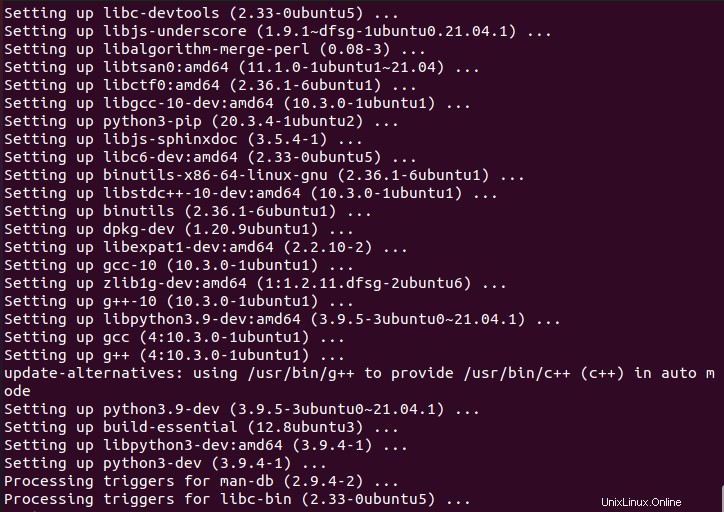
PIP è già nel tuo sistema se stai usando Python 3.4 o versioni successive. Controlla la versione pip usando il seguente comando:
pip -V
Puoi aggiornare PIP usando il seguente comando:
pip install --upgrade pip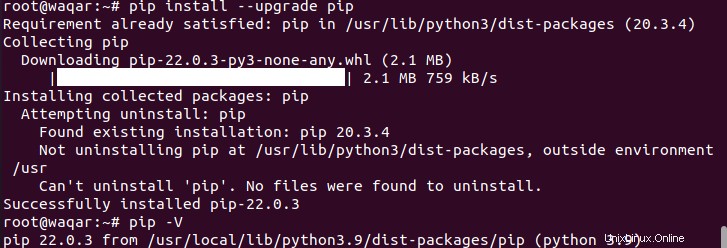
Dopo aver installato pip, esegui il seguente comando per installare Vizex:
pip install vizex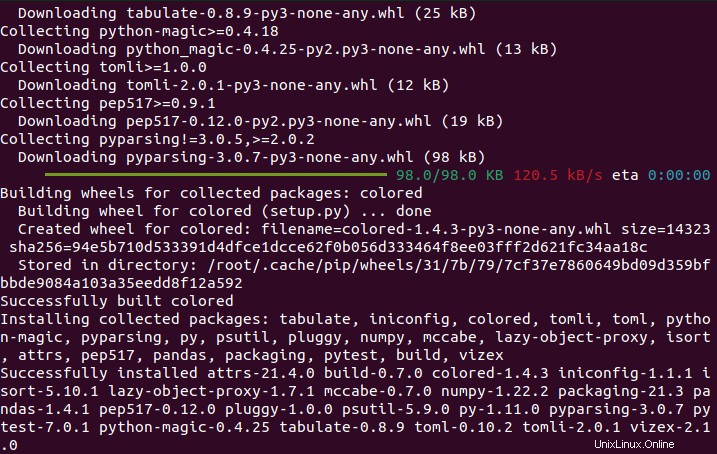
Ora aggiorna Vizex usando il seguente comando:
pip install vizex --upgrade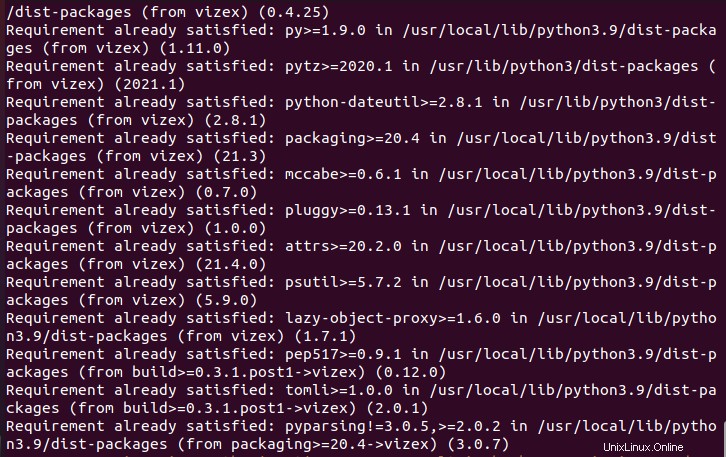
Visualizza l'utilizzo dello spazio su disco con Vizex in Linux:
Esegui il comando Vizex per visualizzare l'utilizzo dello spazio su disco:
vizex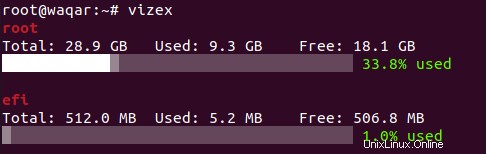
Come si vede nell'immagine sopra, lo spazio su disco viene visualizzato in formato grafico con i dettagli di ciascuna partizione mostrati nel grafico a barre.
Per ottenere dettagli aggiuntivi come il filesystem e il punto di montaggio di ogni partizione, usa il flag –details come mostrato di seguito:
vizex --details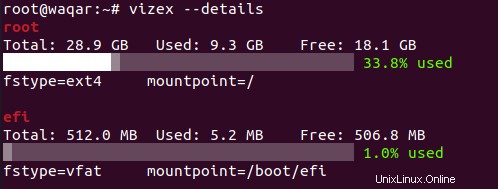
Vizex mostra i dettagli sull'utilizzo del disco di tutte le partizioni presenti nel sistema. Puoi visualizzare le statistiche sull'utilizzo del disco di un percorso specifico usando il comando seguente;
vizex --path /home/waqar/Puoi anche usare il flag –save per salvare l'output del tuo comando Vizex in un formato csv o json.
vizex --save "https://1118798822.rsc.cdn77.org/home/waqar/disk.json"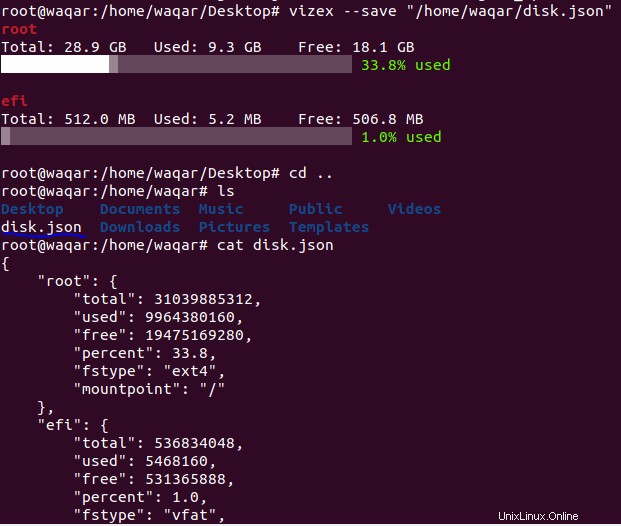
Possiamo anche personalizzare l'output di Vizex, se necessario. Ad esempio, puoi cambiare il colore del testo con -t, –text flag, il colore dell'intestazione con -d, –header flag e il colore del grafico con -g, –graph flag come mostrato nel comando seguente:
vizex -d white -t red -g blue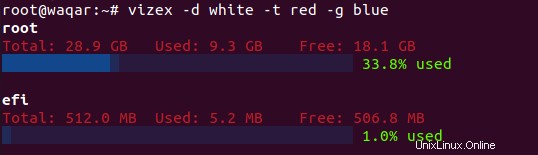
Utilizzare il comando seguente per visualizzare la percentuale della batteria:
vizex battery
Visualizza directory e informazioni sui file utilizzando vizexdf:
vizexdf è una variazione del comando Vizex che visualizza le directory e le informazioni sui file. Utilizzare il comando seguente per stampare le informazioni sulla directory corrente:
vizexdf -ads name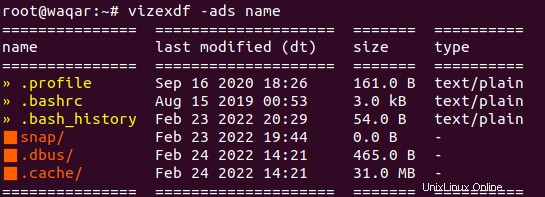
Come si vede nell'immagine, il comando vizexdf -ads name elencherà il contenuto della tua directory di lavoro corrente con dettagli come la sua dimensione, il tipo e l'ultima modifica di data e ora.
Nel comando precedente eseguito -a flag viene utilizzato per visualizzare tutti i file, -d flag viene utilizzato per ottenere il contenuto della directory in ordine decrescente e -s flag viene utilizzato per ordinare i contenuti rispetto alla dimensione del file.
Allo stesso modo, possiamo stampare i dati della directory corrente rispetto alle dimensioni del file utilizzando il seguente comando:
vizexdf -ads size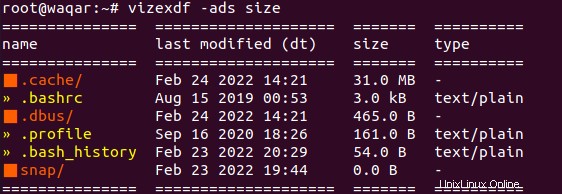
Stampa le informazioni sulla directory corrente in base all'ultima modifica utilizzando il seguente comando:
vizexdf -ads dt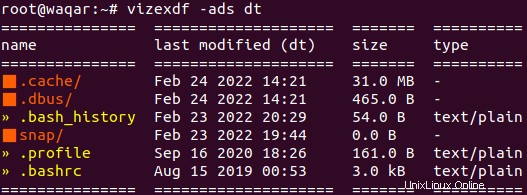
Per maggiori dettagli, esegui i seguenti comandi per visualizzare la sezione della guida dei comandi vizex e vizexdf:
man vizex
man vizexdfPuoi usare Vizex secondo le tue necessità.